2Dfactoに会員登録をする
1.[2Dfacto]を起動する
![アプリケーション画面を表示しておく ,[BOOKストア2Dfacto]をタップ](/contents/056/img/img20110513133419091810.jpg)
2.アプリケーションをダウンロードする
![1[BOOKストアアプリダウンロードはこちら]をタップ,2 マーケットが起動するので、アプリをインストール,ブラウザが起動して[ドコモマーケットBOOKストア]が表示された](/contents/056/img/img20110607115945061734.jpg)
3.会員登録を開始する
![1[本を買う]をタップ ,2Dfactoが起動した,2[会員登録]をタップ ,[ドコモマーケットBOOKストア]が表示された](/contents/056/img/img20110513135544085667.jpg)
4.会員情報を入力する
![1 メールアドレスを入力 ,2 パスワードを入力 ,[会員情報入力]が表示された](/contents/056/img/img20110602182220041609.jpg)
![3 性別、生年月日を入力 ,4 メールマガジンの登録を入力,5[以下の規約に同意して入力内容を確認する]をタップ](/contents/056/img/img20110602183037059763.jpg)
5.会員情報を登録する
![1 内容を確認,2[登録する]をタップ,[会員情報の確認]が表示された](/contents/056/img/img20110513151109053468.jpg)
6.確認メールを送信する
![[確認メールの送付]が表示された](/contents/056/img/img20110513151448064708.jpg)
7.パスワードの確認ページを表示する
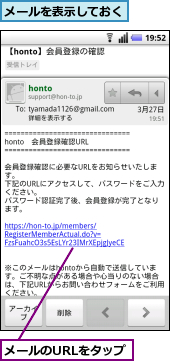
8.パスワードを確認する
![1 パスワードを入力 ,2[認証]をタップ,[パスワードの確認]が表示された](/contents/056/img/img20110513152414009220.jpg)
9.会員情報の登録が完了した
![[BOOKストア 2Dfactoアプリへ]をタップ,[会員登録完了]が表示された](/contents/056/img/img20110513152637068439.jpg)
10.フォントをダウンロードする
![[秀英体フォントをダウンロードしましょう]が表示された ,[秀英体横太明朝をダウンロードする]をタップ](/contents/056/img/img20110513152931004708.jpg)
電子書籍を購入して読む
1.書籍の詳細を表示する
![1[本を買う]をタップ ,2 書名をタップ ,書籍を立ち読みする](/contents/056/img/img20110513153219069730.jpg)
2.書籍をダウンロードする
![1[立ち読み]をタップ ,[商品詳細]が表示された](/contents/056/img/img20110513153510023604.jpg)
![2[はい]をタップ,[ダウンロードが完了しました。]が表示された](/contents/056/img/img20110513153700067140.jpg)
3.書籍の内容が表示された
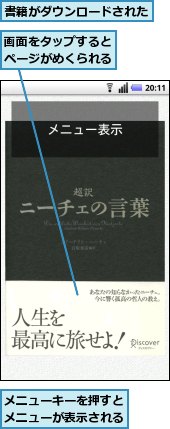
[ヒント]アプリケーションのアップデートが必要なこともある
MEDIASに搭載されているアプリケーションよりも新しいバージョンのアプリケーションが公開されている場合、ブラウザで[ドコモマーケットBOOKストア]のページが表示されます。この場合、[BOOKストアアプリダウンロードはこちら]と表示されるので、タップしてマーケットから最新版のアプリケーションにアップデートしましょう。
[ヒント]すぐに会員登録画面が表示されることもある
はじめて2Dfactoを起動したときなど、場合によっては、直接、会員登録の画面が表示されることがあります。[まずは会員登録]をタップして、同じようにユーザー情報を登録してください。
[ヒント]迷惑メール対策をしている場合は
会員登録にはメールでの確認手続きが必要になります。メールの設定で迷惑メール対策をしている場合は、「hon-to.jp」からのメールを受信できるように、あらかじめ設定を変更しておきましょう。
[ヒント]本を購入するには
すべての内容を読みたいときは、立ち読みではなく、本を購入します。商品詳細画面で[買い物カゴへ]をタップし、画面の指示に従って、購入手続きを進めましょう。クレジットカードでの決済に加え、「spモードコンテンツ決済」を利用して、毎月のスマートフォンの料金といっしょに支払うこともできます。
[ヒント]紙の本も購入できる
選択したタイトルによっては、電子書籍ではなく、紙の本を購入することができます。購入可能なタイトルの場合、購入画面に[紙の本を買う]というボタンが表示されるので、タップして、購入手続きをすると、紙の本が送られてきます。
[ヒント]マンガが読めるエブリスタにもアクセスできる
MEDIASには、2Dfactoだけでなく、[E★エブリスタ]という電子書籍アプリも搭載されています。小説やコミックなど、たくさんの作品を楽しめるので、こちらにもアクセスしてみましょう。




